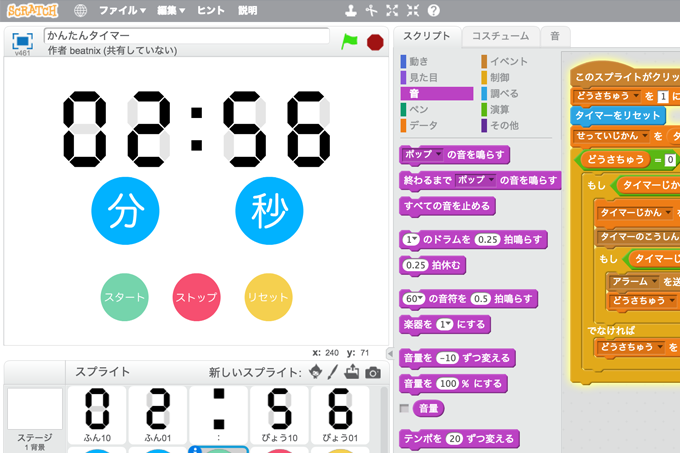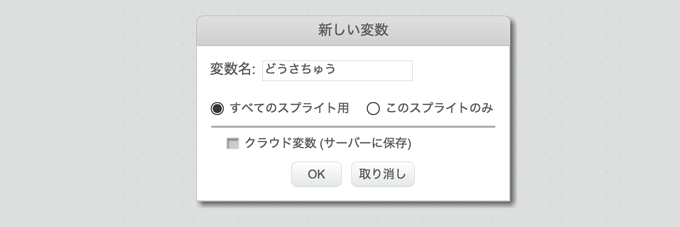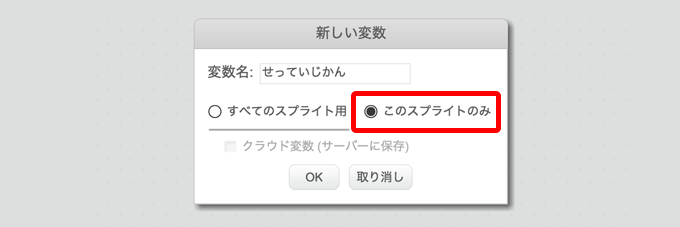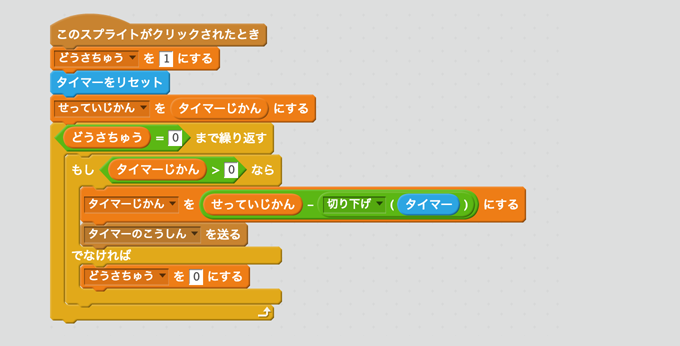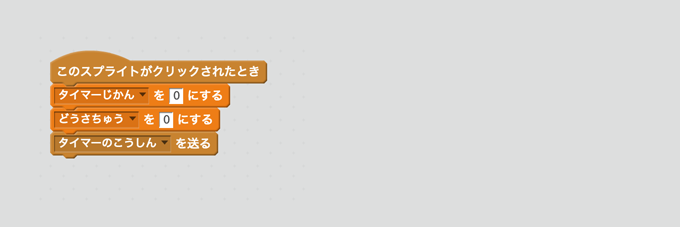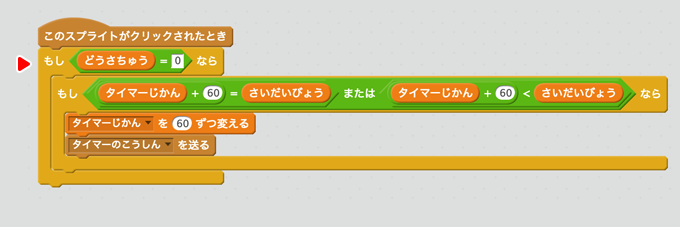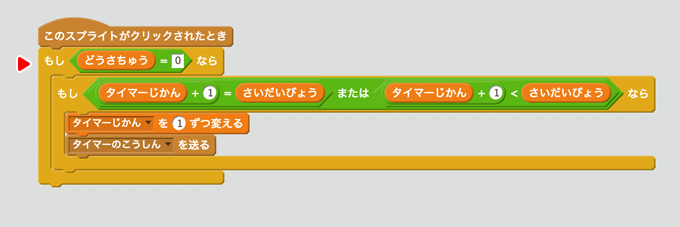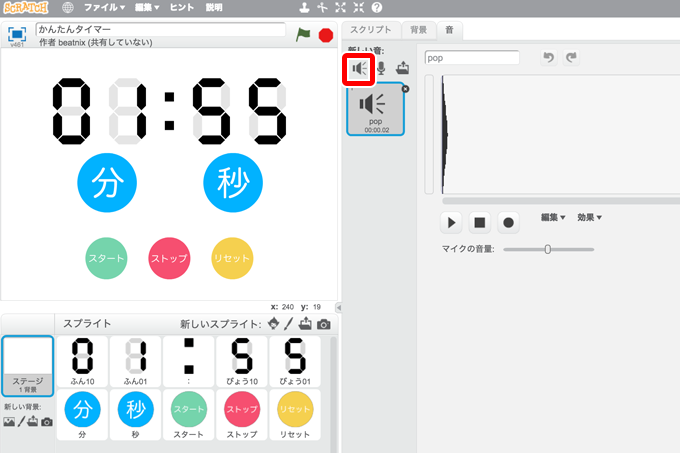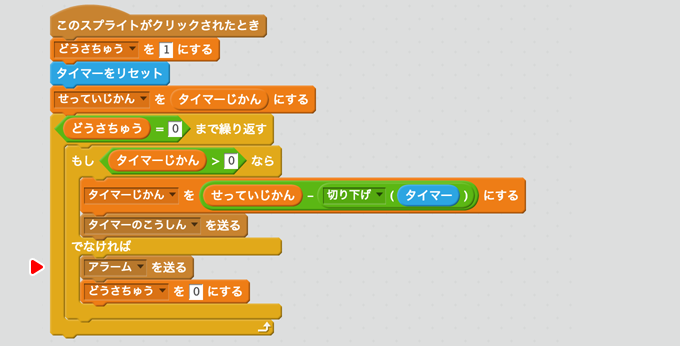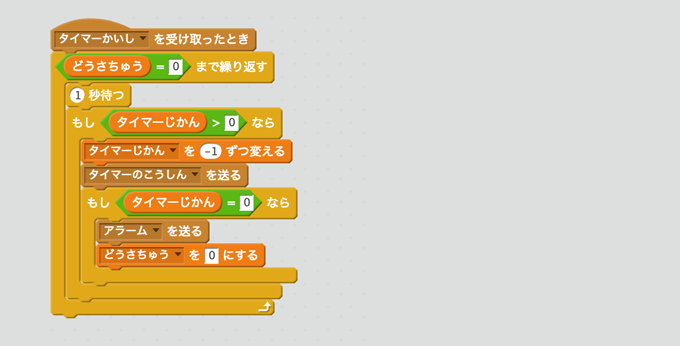3回目、ラストです。タイマーが動作するようにしていきましょう
前回はこちらです

【Scratchチュートリアル】かんたんタイマー2(全3回)
第だい2回かいです。素材そざいの準備じゅんびができたので、スクリプトを作成さくせいしていきます 前回ぜんかいはこちら 「タイマーじかん」という変数へんすうを作成さくせいします。タイマーの時間じかんを秒数びょうすうで管理かんりする変数へんすう...
変数「どうさちゅう」を作ります。動作中かどうかを管理する変数です。タイマーが動作中なら1、停止中なら0にします

一時的に値を保存する変数「せっていじかん」をつくります。「スタート」スプライトのみで利用する変数です

「スタート」スプライトにスクリプトを作成します

「ストップ」スプライトにスクリプトを作成します

「リセット」スプライトにスクリプトを作成します

タイマーの動作中に設定時間を変更できないようにします
「分」スプライトの修正と・・・

「秒」スプライトを修正します

最後にタイマーが0になった時に音を鳴らします
鳴らしたい音をステージに追加します。「音をライブラリーから選択」でライブラリーから選んでもいいですし、自分で録音してもいいですね。今回は「dog1(いぬ)」を選んでみました

ステージにスクリプトを作成します。今回は短い音を選んだので3回連続で鳴るようにしました

「スタート」スプライトのスクリプトを修正します

これで完成です!
ちなみに、1秒ごとに更新されるタイマーなので「(1)秒待つ」のブロックを使って更新すればいいのでは?と思うかもしれませんが、残念ながらうまくいきません
「(1)秒待つ」ブロックを使った場合、「スタート」スプライトのスクリプトはこのようになります

一応それっぽく動きますが、実際のタイマーと比較してみると少しずつ遅れてくるのが確認できます。1秒待って更新処理、1秒待って更新処理・・・となるため、少しずつタイマーに誤差が出てくるわけですね。ゲーム中のちょっとした演出(10秒間無敵になるなど)で使うのなら問題ありませんが、タイマーが遅れるのは大問題です。ラーメンがのびてしまいます
こちらがダメな方のプロジェクト
かんたんタイマー(ダメバージョン) Scratchで作成
正確な時間が必要な場合は「タイマー」ブロックを使いましょう
Scratch 3.0に対応した書籍です[PR]
リンク
リンク
リンク
リンク
リンク
リンク
リンク
リンク
リンク
リンク
リンク
リンク
リンク
リンク
リンク
リンク
リンク
リンク
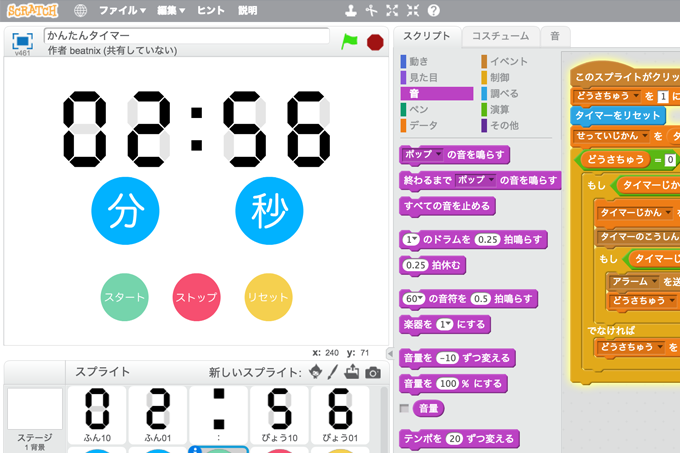

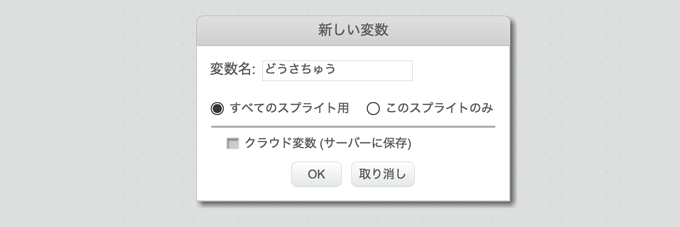
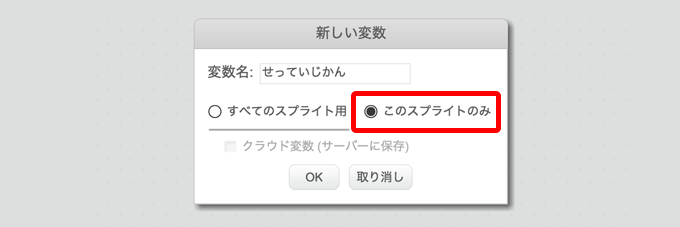
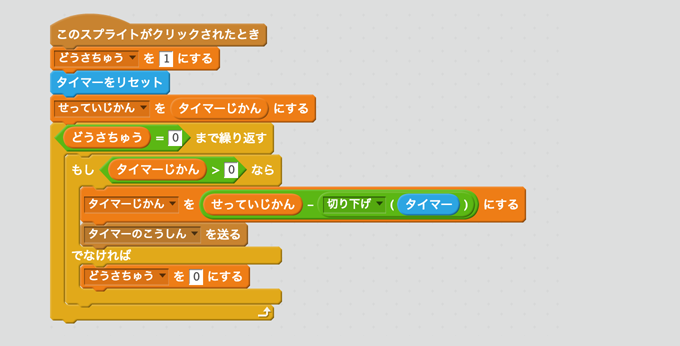

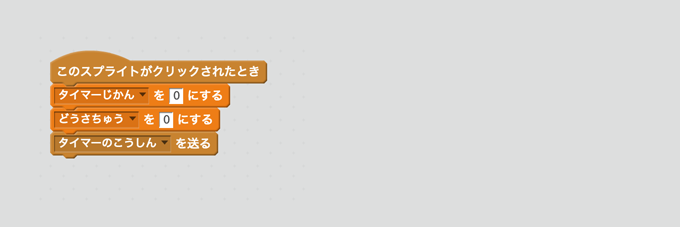
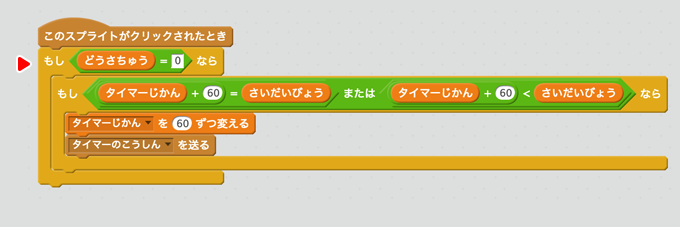
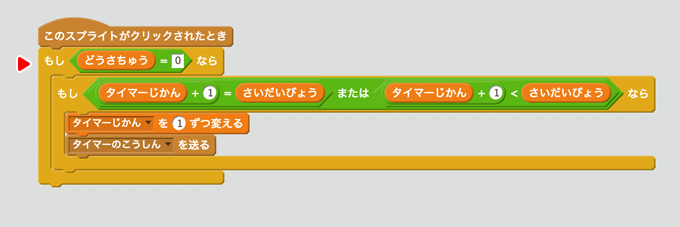
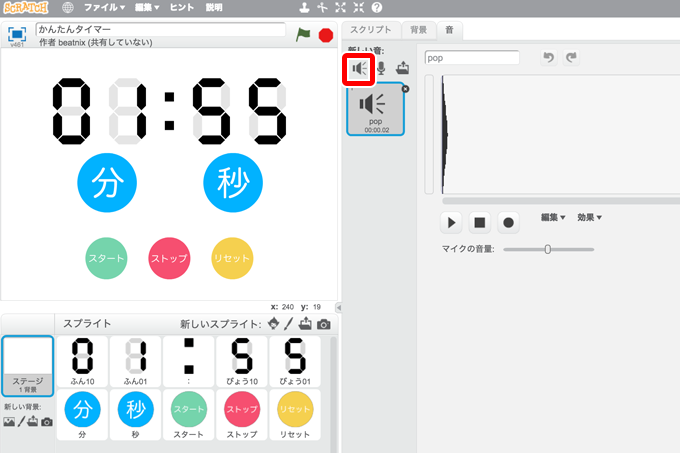

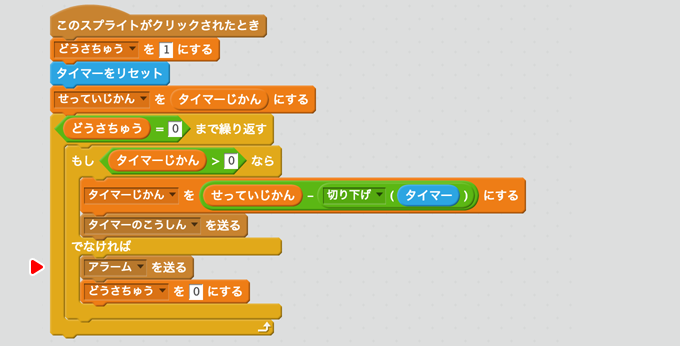
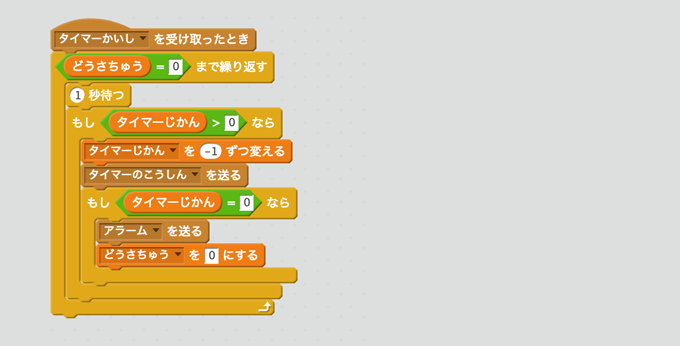
 Scratchチュートリアル
Scratchチュートリアル